怎么打开电脑的摄像头权限 电脑如何设置摄像头权限
更新时间:2024-07-22 13:56:15作者:jiang
在现代社会中电脑的摄像头权限已经成为一个备受关注的话题,随着网络安全问题的日益严峻,越来越多的人开始关注如何正确设置电脑的摄像头权限,以保护个人隐私。究竟该如何打开电脑的摄像头权限?又该如何正确设置电脑的摄像头权限呢?接下来我们就来详细探讨这个问题。
具体方法:
1.以windows10为例,首先点击左下角的“开始”。
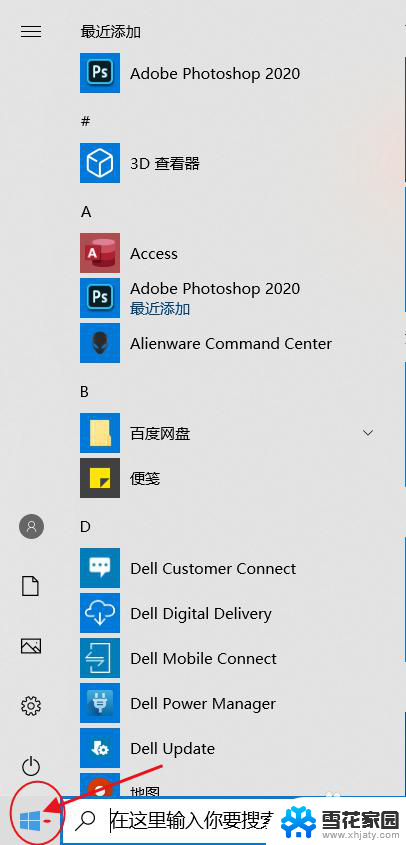
2.再点击“设置”也就是这个小齿轮的图标。
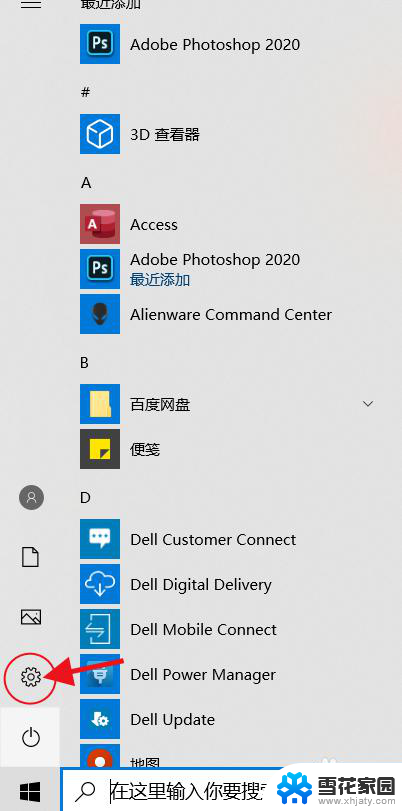
3.进入到设置后我们找到“隐私”这一项,点击进去。
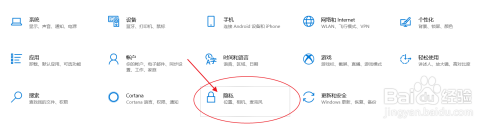
4.选择“相机”。

5.点击“更改”。

6.将次开关勾选为“开”。
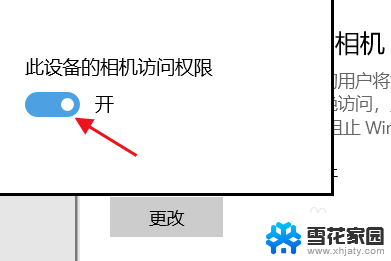
7.然后下面的这个开关也要勾选为“开”。
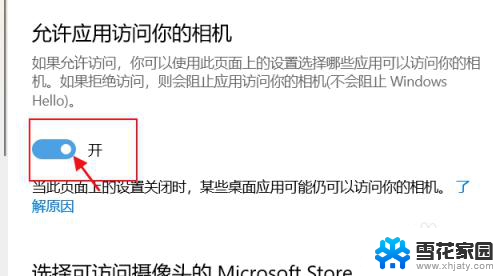
8.然后就可以自己管理应用软件的摄像头权限了。
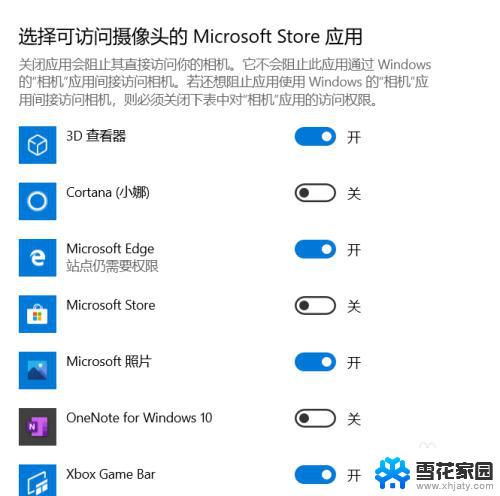
以上就是如何打开电脑的摄像头权限的全部内容,有需要的用户可以按照以上步骤进行操作,希望能对大家有所帮助。
怎么打开电脑的摄像头权限 电脑如何设置摄像头权限相关教程
-
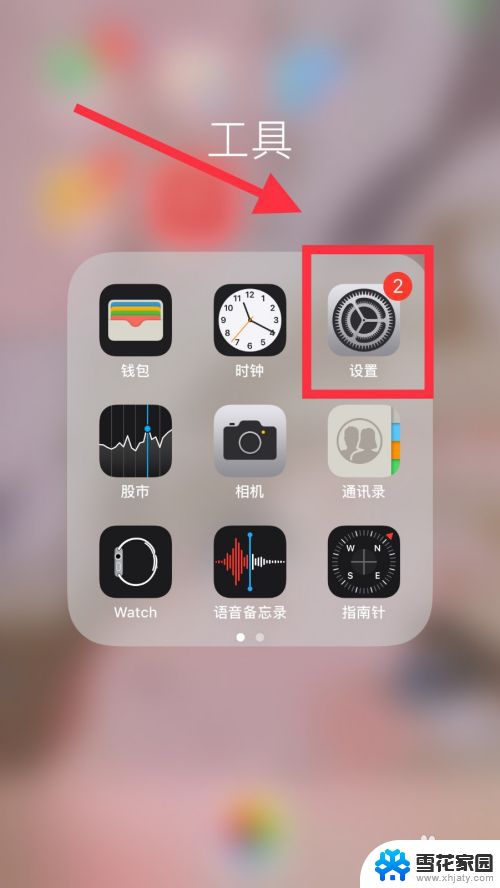 微信怎么开摄像头权限 微信摄像头权限怎么打开
微信怎么开摄像头权限 微信摄像头权限怎么打开2024-01-15
-
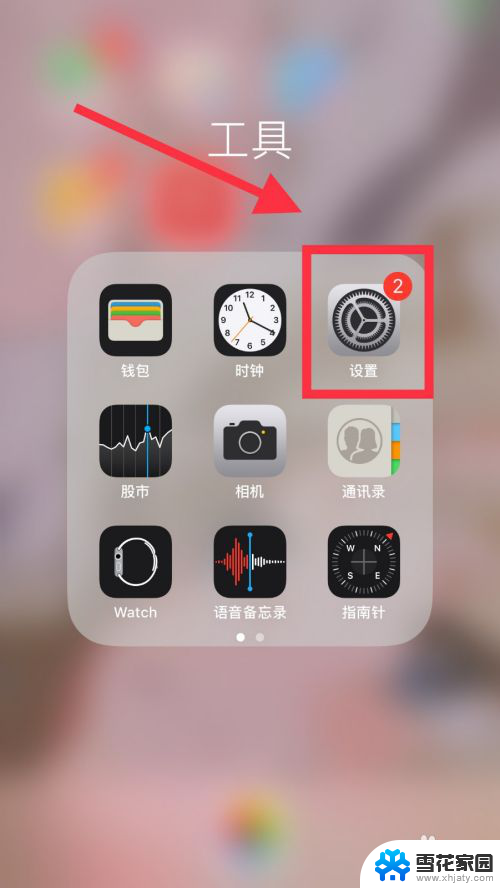 如何打开微信相机权限设置 微信怎么打开摄像头权限
如何打开微信相机权限设置 微信怎么打开摄像头权限2024-04-04
-
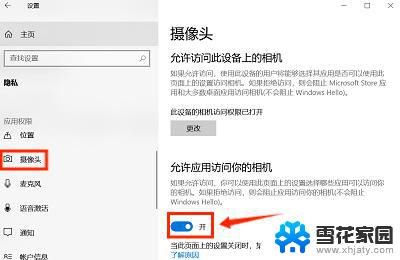 联想笔记本摄像头权限怎么打开 联想笔记本自带摄像头使用方法
联想笔记本摄像头权限怎么打开 联想笔记本自带摄像头使用方法2025-04-09
-
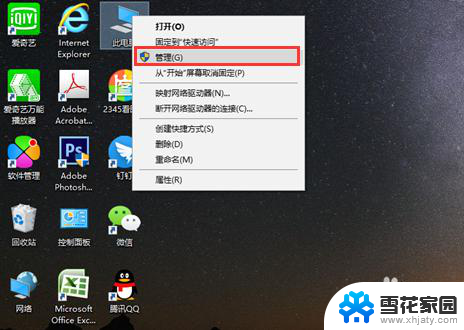 电脑摄像头服务怎么启动 电脑自带摄像头如何打开
电脑摄像头服务怎么启动 电脑自带摄像头如何打开2024-04-09
- 电脑打开摄像头的方法 如何在笔记本电脑上打开摄像头
- 电脑上的摄像头怎样打开 笔记本电脑摄像头如何开启
- 联想笔记本摄像头权限怎么打开 如何打开联想笔记本自带摄像头
- 台式电脑的摄像头怎么打开摄像头 电脑外接摄像头怎么调整画面和音效
- 电脑怎么打开摄像头功能 怎样启动电脑自带摄像头
- 电脑摄像头能摄像吗 电脑自带摄像头无法打开怎么办
- 蓝牙耳机电流声大什么原因 蓝牙耳机电流声噪音消除技巧
- 怎么改wifi设置密码 wifi密码修改步骤
- 摄像头打开 电脑自带摄像头如何打开
- 怎么在同一个手机上下载两个微信 一个手机可以装两个微信吗
- 微信怎么打出红色字体 微信聊天文字怎么调色
- 笔记本开机锁屏界面没反应 电脑开机后卡在登录界面怎么处理
电脑教程推荐
- 1 怎么改wifi设置密码 wifi密码修改步骤
- 2 微信怎么打出红色字体 微信聊天文字怎么调色
- 3 手机连着wifi给电脑开热点 手机如何连接电脑共享wifi
- 4 电脑无法识别ax200网卡 WiFi6 AX200网卡无法连接2.4G WiFi的解决方法
- 5 打印机显示拒绝打印的原因 打印机连接Windows时提示拒绝访问怎么办
- 6 电脑怎么看是windows几的 如何确定电脑系统是Windows几
- 7 联想小新系统重置 联想小新笔记本系统重置密码
- 8 电脑频繁重启无法开机 电脑无法开机怎么解决
- 9 微信删除的号码怎么找回来 怎样找回被删除的微信联系人
- 10 苹果手机怎么调屏幕分辨率 iphone12屏幕分辨率设置步骤